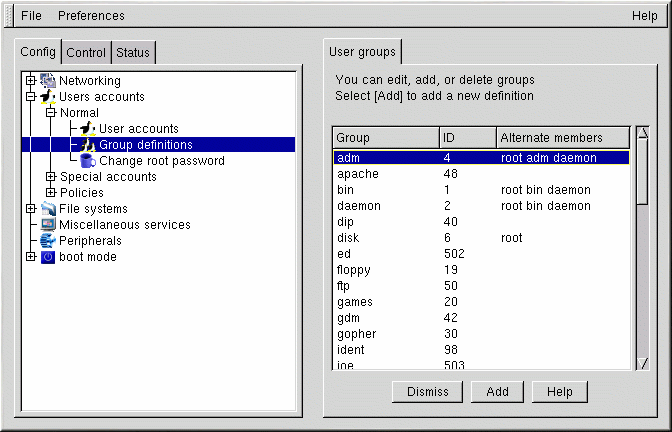Gruppi
Tutti gli utenti appartengono a uno o più gruppi. Poiché ogni file appartiene a un utente specifico, fa parte di un gruppo particolare. Può trattarsi di un gruppo particolare oppure di uno condiviso da più utenti. La possibilità di leggere, scrivere o eseguire un file può essere assegnata a un gruppo; tuttavia, ciò è indipendente dai privilegi del proprietario del file. Per esempio, al proprietario del file è concesso scrivere sul documento mentre ai membri del gruppo è consentito solo leggere.
Creazione di un gruppo
Per creare un nuovo gruppo:
Selezionate Config => Users accounts => Normal => Group definition.
Potrebbe comparire una finestra con dei filtri, a seconda delle impostazioni definite in Control => Features. A questo punto fornite un filtro o selezionate Accept per tralasciare.
Selezionate Add in basso nella finestra User groups.
Inserite un nome di gruppo. Se desiderate specificarne i membri, potete farlo nel campo Alternate members. La lista degli utenti deve essere "delimitata", ossia ciascun nome utente va separato dagli altri mediante uno spazio. Lasciate il campo Group name vuoto, in modo tale che il sistema assegni automaticamente un Group ID (GID) al nuovo gruppo. Quando avete finito, selezionate Accept per creare il gruppo
Rimozione di un gruppo
Per rimuovere un gruppo:
Selezionate Config => Users accounts => Normal => Group definitions.
Potrebbe comparire una finestra con dei filtri, a seconda delle impostazioni fornite in Control => Features. Per ridurre la scelta dei gruppi, specificate per esempio, un prefisso.
Con o senza prefisso, selezionate Accept posto nella parte inferiore della finestra.
Nella finestra User groups (vedere Figura 14-7), selezionate il gruppo da rimuovere.
Compare la finestra Group specification (vedere Figura 14-8).
Selezionate Del per cancellare il gruppo. Linuxconf chiederà di confermare. Selezionate yes per effettuare la rimozione.
I file del gruppo restano inalterati e i rispettivi proprietari sono gli unici ad avere il controllo sui file. Il nome del gruppo viene sostituito con l'ID del gruppo cancellato. I file possono essere riassegnati a un nuovo gruppo, usando il comando chgrp. Per maggiori informazioni su chgrp, al prompt della shell digitate il comando info chgrp oppure man chgrp. Se viene creato un nuovo gruppo con l'ID del gruppo cancellato, allora il nuovo gruppo ha accesso ai file del gruppo rimosso. Non vi preoccupate però, Linuxconf non ricicla i numeri usati del gruppo o gli ID usati dell'utente.
Modifica degli utenti appartenenti a un gruppo
Esistono due modi per modificare gli utenti appartenenti a un gruppo. Potete aggiornare ogni account utente o la definizione del gruppo. In generale il modo più veloce è aggiornare le definizioni del gruppo. Se state pensando di modificare altre informazioni per ogni utente, oltre a quelle relative al gruppo, allora vi conviene utilizzare l'aggiornamento dell'account utente.
Cominceremo descrivendo in dettaglio il metodo di definizione di un gruppo.
Avviate linuxconf scrivendo linuxconf al prompt della shell.
Selezionate Config => Users accounts => Normal => Group definitions.
Potrebbe comparire una finestra con dei filtri, a seconda delle impostazioni definite in Control => Features. Usate il filtro per ridurre la lista o selezionate semplicemente Accept per non utilizzare alcun filtro.
Selezionate il gruppo che intendete modificare. Si apre la finestra Group specification (vedere Figura 14-8).
Aggiungete o rimuovete ogni utente dal campo Alternate members. Assicuratevi che tutti i nomi utente siano separati da uno spazio.
Selezionate Accept nella parte inferiore dellaschermata.
Ciascun account utente verrà aggiornato in modo automatico e le modifche saranno visibili nel campo Supplementary groups.
È inoltre possibile aggiungere e rimuovere i gruppi modificando ogni account utente singolo:
Avviate Linuxconf digitando linuxconf al prompt della shell.
Selezionate Config => Users accounts => Normal => User accounts.
Può comparire una finestra con dei filtri, a seconda delle impostazioni definite in Control => Features. Usate il filtro per ridurre la lista o selezionate Accept per non utilizzare alcun filtro.
Nella finestra User accounts (vedere la Figura 14-4), selezionate un utente da aggiornare. Compare la finestra User information.
Aggiungete o rimuovete i gruppi desiderati nel campo Supplementary groups. Ogni gruppo va separato da uno spazio.
Dopo aver apportato tutte le modifiche, selezionate il pulsante Accept nella parte inferiore della schermata.
Le definizioni dei gruppi vengono aggiornate in modo automatico. Ripetete il processo per ogni utente.